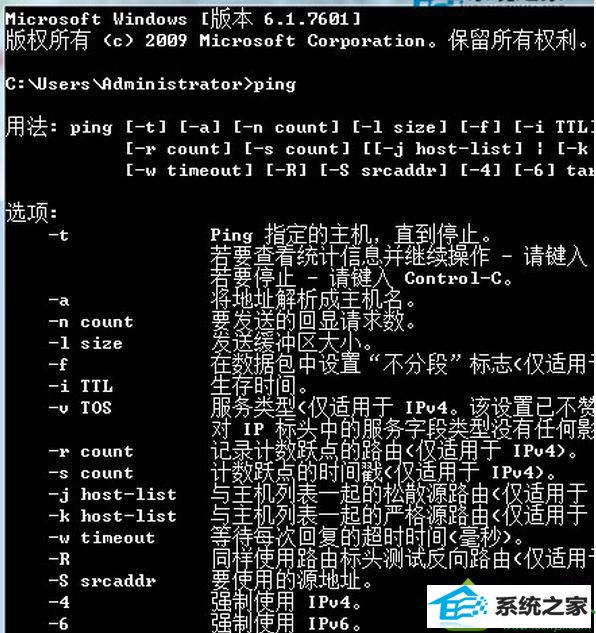今天和大家分享一下win10系统提示“ping不是内外部命令”问题的解决方法,在使用win10系统的过程中经常不知道如何去解决win10系统提示“ping不是内外部命令”的问题,有什么好的办法去解决win10系统提示“ping不是内外部命令”呢?小编教你只需要 1、在“计算机”图标上右键选择“属性”,在打开的计算机属性设置窗口中选择“高级系统设置”; 2、在弹出的“系统属性”窗口中,切换到“高级”标签页,点击“环境变量”,进入另一个窗口;就可以了;下面就是我给大家分享关于win10系统提示“ping不是内外部命令”的详细步骤::
具体方法如下:
具体方法如下:
1、在“计算机”图标上右键选择“属性”,在打开的计算机属性设置窗口中选择“高级系统设置”;
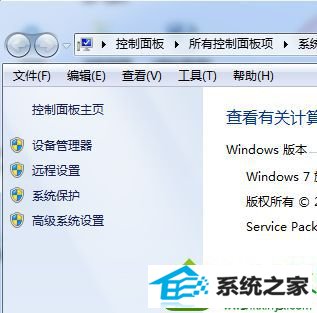
2、在弹出的“系统属性”窗口中,切换到“高级”标签页,点击“环境变量”,进入另一个窗口;
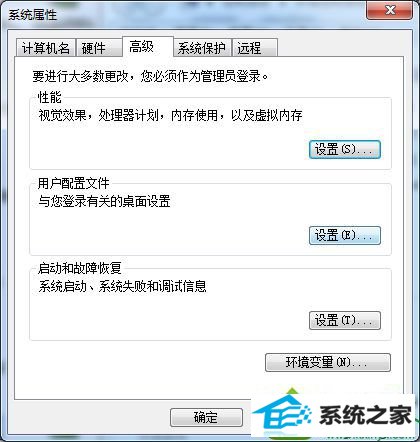
3、在win10“环境变量”窗口中,找到“系统变量”,在变量项中找到path的路径设置,点击下方的“编辑”按钮。将“;C:/windows/system32/”复制进变量值处,然后点击确定即可。
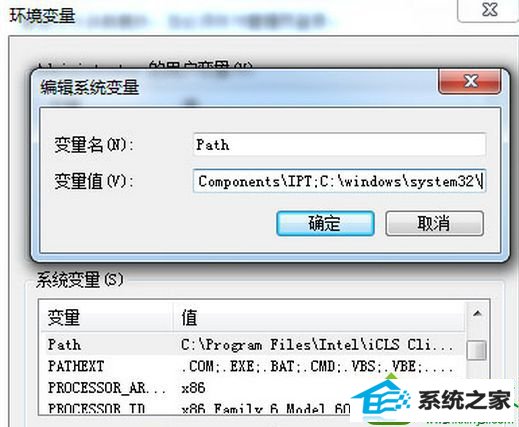
4、通过以上设置后,运行进入doC界面。在开始菜单中,打开运行,在运行输入框键入cmd,按住回车键,进入doC界面。在doC命令下,输入ping命令后,弹出如下对话框即表示设置成功。